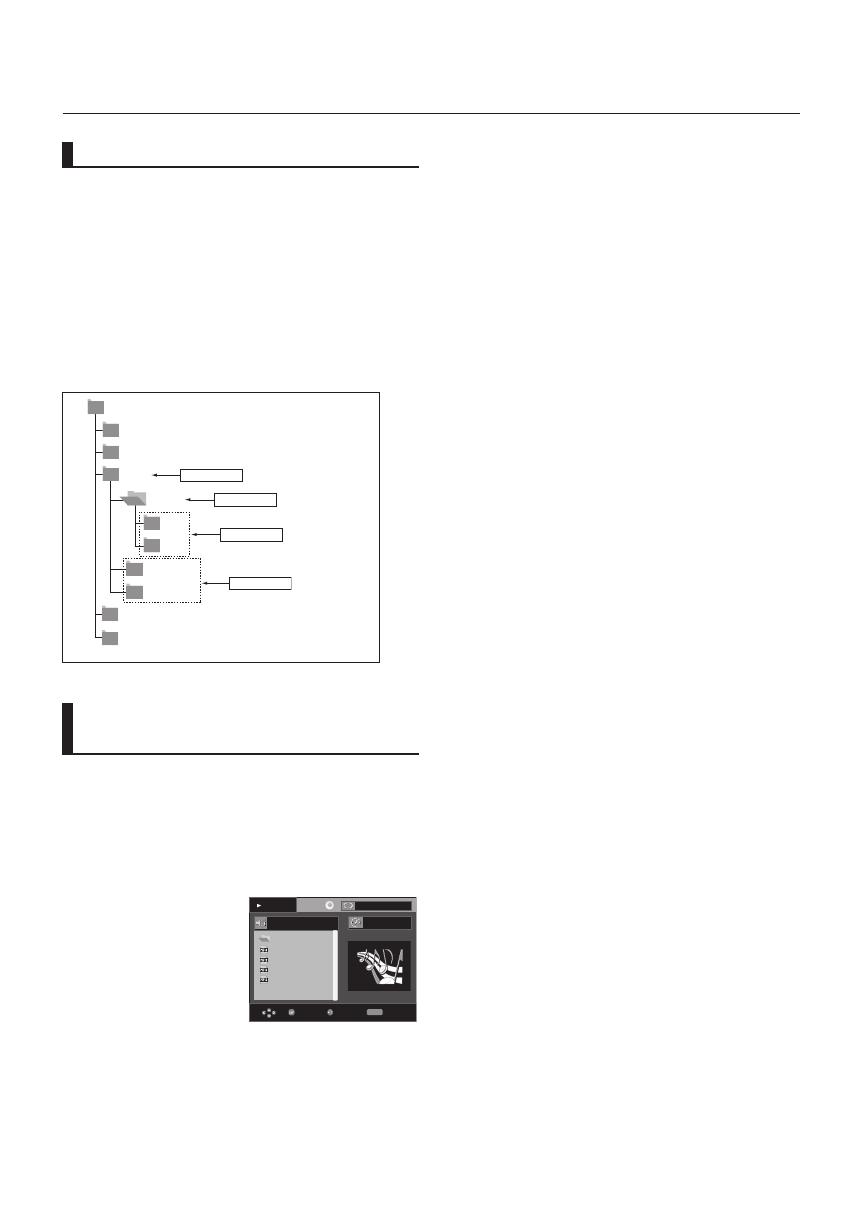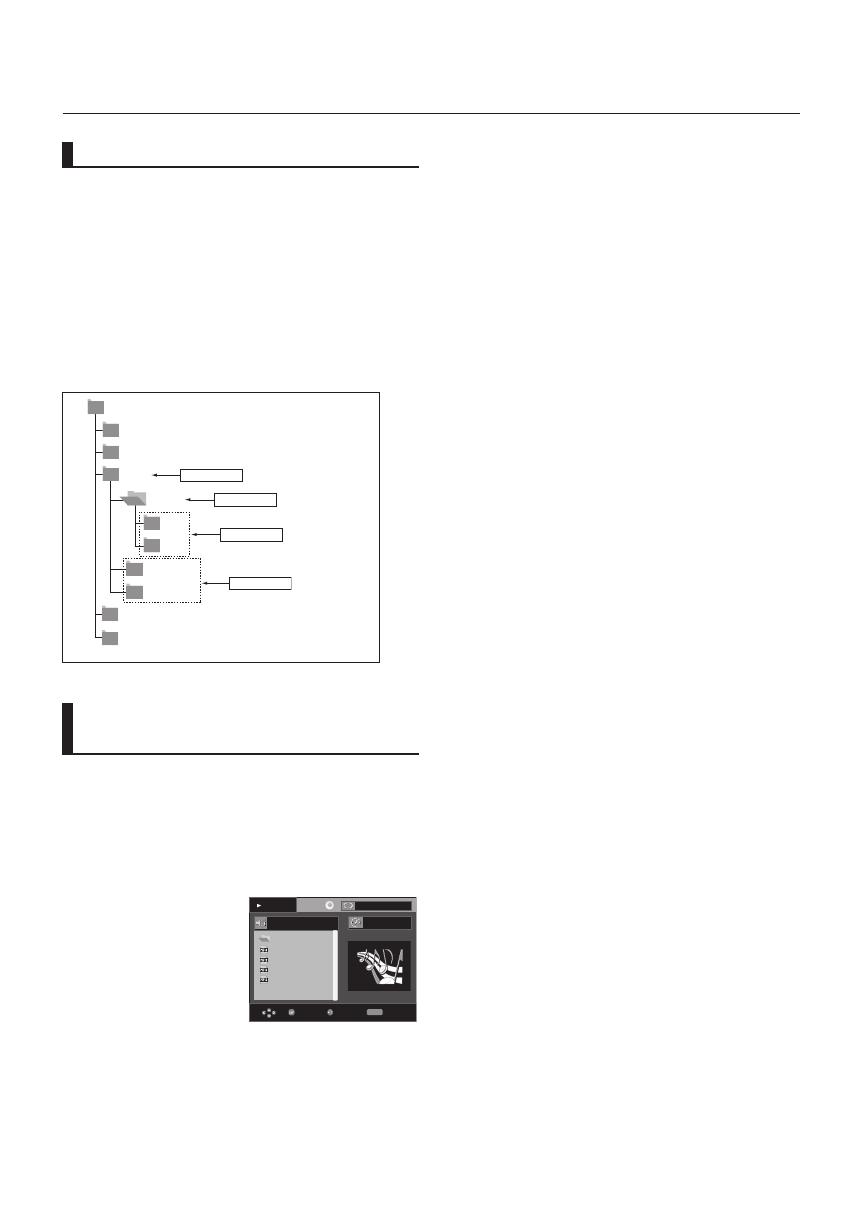
funciones avanzadas
22_ funciones avanzadas
1.
Abra la bandeja de discos. Coloque el disco sobre la
bandeja. Cierre la bandeja.
- Cuando un disco contiene archivos MP3 y WMA, sólo
se reproducirá uno de ellos, no los dos.
2. Pulse los botones
π/†
ó
√/®
bpara seleccionar un
archivo de canción. Pulse ENTER para iniciar la reproduc-
ción del archivo de canción.
Reproducción programada/aleatoria
Pulse el botón REPEAT para cambiar el modo de reproduc-
ción. Hay cuatro modos. Off (Apag.), Track (Pista), Folder
(Carpeta) y Aleatorio (Random).
- Off (Apag.): Reproducción normal
- Track (Pista): Repite el archivo de canción actual.
- Folder (Carpeta): Repite los archivos de canción que tienen la
misma extensión en la carpeta actual.
- Aleatorio (Random): Los archivos de canción que tengan la
misma extensión se reproducirán en orden aleatorio.
Para volver a la reproducción normal, pulse el botón CANCEL.
CD-R MP3/WMA file
...
Because You
Cactus
Sad Dayu
Wonderful
Because You
00:00:23
REPEAT
Enter
Return
Repeat
T
T
Play
Off
Cuando grabe archivos MP3 o WMA archivos en un CD-R,
consulte las indicaciones siguientes.
- Los archivos MP3 deben tener formato ISO 9660 o JOLIET.
Los formatos ISO 9660 y Joliet de archivos MP3 ó WMA son
compatibles con los sistemas DOS y Windows de Microsoft y
con Macintosh de Apple. Este formato es el más utilizado.
- Cuando ponga nombre a sus archivos de MP3 ó WMA no
utilice más de 8 caracteres ni olvide escribir la extensión
de archivo ".mp3, .wma".
Formato general del nombre: “Título.mp3” ó “Título.wma”.
Cuando escriba el título, compruebe que utiliza 8 caracteres
o menos, que no hay espacios en el nombre, y evite el uso
de los siguientes caracteres especiales: (.,/,\,=,+).
- Cuando grabe archivos MP3, utilice una velocidad de
transferencia de descompresión de 128 Kbps como mínimo.
La calidad de sonido de los archivos MP3 depende básica-
mente de la relación de compresión/descompresión que
seleccione. Para conseguir un sonido de calidad de CD se
necesita una velocidad de muestreo analógica/digital (conver-
sión a formato MP3) de 128 Kbps como mínimo y 160 Kbps
como máximo. Si elige velocidades superiores, como 192 Kbps
o más, sólo raras veces obtendrá una calidad de sonido mejor.
Por el contrario, los archivos con velocidades de muestreo
inferiores a 128 Kbps no se reproducen correctamente.
- Cuando grabe archivos WMA, utilice una velocidad de
transferencia de descompresión de 64 Kbps como mínimo.
La calidad de sonido de los archivos WMA depende básica-
mente de la relación de compresión/descompresión que
seleccione. Para conseguir un sonido de calidad de CD se
necesita una velocidad de muestreo analógica/digital (con
versión a formato WMA) de 64 Kbps como mínimo y 192 Kbps
como máximo. Por el contrario, los archivos con velocidades
de muestreo inferiores a 64 Kbps o superiores a 192 Kbps no
se reproducen correctamente. La velocidad de muestreo que
puede admitirse para archivos WMA es >30 Khz
- No grabe archivos MP3 protegidos por derechos de autor.
Algunos archivos "asegurados" están cifrados y protegidos
con un código para evitar las copias ilegales. Estos archivos
son de los siguientes tipos: Windows Media
TM
(marca comer-
cial registrada de Microsoft Inc) y SDMI
TM
(marca comercial
registrada de The SDMI Foundation). Este tipo de archivos no
se puede copiar.
- Importante:
Las recomendaciones anteriores no constituyen una garantía
de que el reproductor de DVD reproduzca grabaciones de
MP3 ni una confirmación de calidad de sonido. Debe tener
en cuenta que ciertas tecnologías y métodos de grabación
de archivos MP3 en CD-R impiden la reproducción óptima de
esos archivos en el reproductor de DVD (por deterioro de la
calidad de sonido y, en algunos casos, por incapacidad del
reproductor para leer esos archivos).
- Esta unidad puede reproducir un máximo de 500 archivos y
500 carpetas por disco.
Root
WMA
JPEG
MP3
SONG FILE 3
MPEG4 FILES
MUSIC
SONG FILE 1
SONG FILE 2
1st
2nd
Carpeta principal
Carpeta actual
Sub-carpetas
Carpetas pares
- Para seleccionar la carpeta principal
Pulse el botón RETURN para llegar a la carpeta principal, o
pulse los botones †/π para seleccionar “..” y pulse ENTER
para ir a la carpeta principal.
- Para seleccionar la carpeta par
Pulse los botones †/π hasta seleccionar la carpeta deseada
y, a continuación, pulse ENTER.
- Para seleccionar la sub-carpeta
Pulse los botones †/π hasta seleccionar la carpeta deseada
y, a continuación, pulse ENTER.
La carpeta puede seleccionarse en modo de parada y
de reproducción.
Selección de carpetas
Reproducción MP3/WMA/
CD Audio